SoundForge 5 Илюстриран урок › Sound Forge и страница за семплиране - 142,
Sound Forge и семплиране
Изберете командата от менютоSpecial › Create Sample Loop, за да отворите диалоговия прозорецEdit Sample – Sound3 (фиг. 13.2).
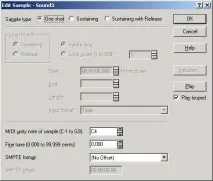
За да създадете еднократна извадка, изберете бутона за изборЕдин изстрел в групата с радиобутониТип проба.
Въведете името на нотата в полето за параметърMIDI unity note of sample (C-1 to G9). Това показва ключа на записа във вашата семпла. Това означава, че ако възпроизведете своя семпъл със семпъл плейър и използвате посочената нота, той ще звучи по същия начин, както звучи в момента в Sound Forge. Но ако използвате различна нота, тонът на семпла ще бъде променен и ще звучи по-високо или по-ниско от оригиналния запис, в зависимост от тази нота. За единични семпли можете да въведете произволна стойност в полетоMIDI единна нота на семпла (C-l до G9).
Въведете стойност в полето на параметъраFine tune (0,000 до 99,999 цента). Всъщност не е необходимо да използвате тази опция. Той информира вашия семпъл играч да промени ключа на семпла, докато се възпроизвежда. Но ако все пак трябва да коригирате пробата, параметърът е на ваше разположение.
Въведете стойностите за параметритеSMPTE format и SMPTE offset. Отново, тези параметри не са задължителни. В повечето случаи можете да ги игнорирате. Някои примерни плейъри обаче ви позволяват да регулирате отместването на SMPTE за целите на синхронизирането на SMPTE. Ето защо, ако е необходимо, можете да използвате тази опция.
КликнетебутонаOK.
Това е всичко, което трябва да направите, за да създадете еднократна извадка. Сега можете или да запишете файла за използване в софтуерен семплер, или да го изпратите на външно устройство. Ще говорим за това по-подробно по-късно.
Образци за цикъл
Изберете командата от менютоФайл › Нов, за да отворите диалоговия прозорецНов прозорец. В нашия случай ще ви помолим да определите честотата на семплиране, битовата дълбочина и броя на каналите съответно като 44 100 Hz, 16 бита иМоно. След това натиснете бутонаOK, за да създадете нов звуков файл.
Изпълнете командата от менютоИнструменти › Синтез › FM, за да отворите диалоговия прозорецFM Синтез. Изберете набора от настройкиSomething Else и щракнете върху бутонаOK (фиг. 13.3). В нашия пример ние използваме функцията FM Synthesis, за да предоставим звукови данни, но по принцип можете да използвате каквото искате, като барабанна част или гриф на китара - всичко, което може да се възпроизвежда в режим на цикъл.

Изпълнете командата от менютоРедактиране › Избор на всички, за да изберете всички данни във вашия файл.